Реклама
 Када је Мицрософт представио Виндовс 8, једна од најзанимљивијих ствари у вези с тим била је нова итерација Интернет Екплорер-а. Ако га прегледате преко почетног екрана, смањени прегледач нуди максималан простор за гледање веб страница захваљујући положај тастера и адресне траке пругаст преко дна екрана (где га људи обично не читају). То је фасцинантан нови приступ, али Интернет Екплорер 10 очигледно је мало функција и опција.
Када је Мицрософт представио Виндовс 8, једна од најзанимљивијих ствари у вези с тим била је нова итерација Интернет Екплорер-а. Ако га прегледате преко почетног екрана, смањени прегледач нуди максималан простор за гледање веб страница захваљујући положај тастера и адресне траке пругаст преко дна екрана (где га људи обично не читају). То је фасцинантан нови приступ, али Интернет Екплорер 10 очигледно је мало функција и опција.
У ствари, можда мислите да то не може ишта друго него да прегледавате веб. Наравно, били бисте у криву. Захваљујући приказу радне површине у оперативном систему Виндовс 8 можете да конфигуришете и метро и традиционалне „приказе“ прегледача.
Овај се чланак односи на нови изглед Виндовс 8 као "Метро", појам који је популаризовала Мицрософт и технологија новинари да опишу интерфејс базиран на плочицама виђеним у Виндовс 8 (а који је претходио на Виндовс Пхонеу) уређаји). Иако ово име више није додељено корисничком интерфејсу, већину људи су познате.
Промените подразумевани претраживач
Недавне бројке су показале да тржишни удио Бинга расте - али ако и даље радије користите Гоогле за претрагу, можете поново конфигурирати Интернет Екплорер у приказу радне површине Виндовс 8. Овде се могу пронаћи опције за обе верзије прегледача путем Алатке> Интернет опције. Када се изврши промена, она ће се одразити и на почетном екрану и на верзији прегледача Десктоп.
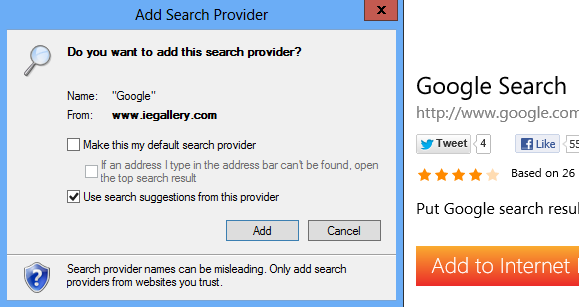
Отворите мени са зупчаницима / подешавањима у „пуном“ програму Интернет Екплорер 10 Управљати додацима и изаберите Сеарцх Провидерс у Врсте додатака окно; видећете да је Бинг наведен сам. У подножју прозора кликните на Пронађи више добављача претраге ... везу и одаберите жељени претраживач из галерије опција. Као и Гоогле, наћи ћете ДуцкДуцкГо на списку.
Одлучите се, кликните на Додај у Интернет Екплорер дугмета и пазите на Додајте претраживача дијалог бок. Проверите Нека ово буде мој подразумевани провајдер за претрагу кликните на опцију Додати и затворите Интернет Екплорер. Сада ће обе верзије вашег новог алата за претрагу бити постављене као подразумеване.
Приквачивање и фаворити
На први поглед чини се да Интернет Екплорер 10 нема дугме / звезду фаворита. Разлог за то је једноставан - сада постоје два начина да додате веб локацију у обележиваче.
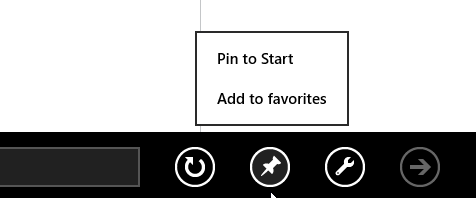
У оперативном систему Виндовс 8 можете имати и традиционални индекс маркера и низ пречица на почетном екрану, познате као игле. Интернет Екплорер 10 садржи дугме Пин, које се налази десно од адресне траке. Кликом на ово или додиром на то имате могућност додавања веб локације фаворитима или приквачивањем помоћу Додај у омиљено и Приквачи за почетак опције које су приказане у малом искачућем менију.
Честа посећена веб места и Интернет историја
Фаворити и историја прегледача се деле између две верзије ИЕ10. Овим се може приступити на више различитих начина у зависности од прегледа прегледача.
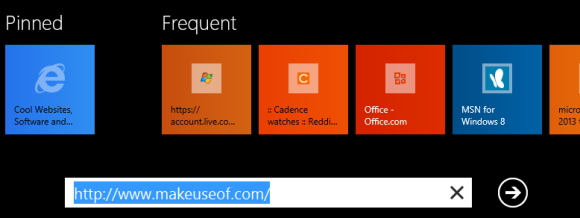
Ако користите поједностављени Метро прегледач, омиљене веб локације можете да погледате кликом на Адресну траку или притиском на Алт + Д. Иако се историја прегледавања не приказује у овом приказу прегледача, њему се може приступити путем верзије Десктоп-а.
Када користите прегледач Десктоп Интернет Екплорер 10, Фаворити се могу видети кликом на икону звезде у горњем десном углу прозора или притиском на икону Алт + Ц комбинација тастатуре Ово приказује центар за фаворите, фидове и историју. Историји прегледа можете приступити на картици Историја.
Додаци за Интернет Екплорер 10
Не треба изненадити сазнање да Метро приказ Интернет Екплорер-а 10 не подржава додатке.
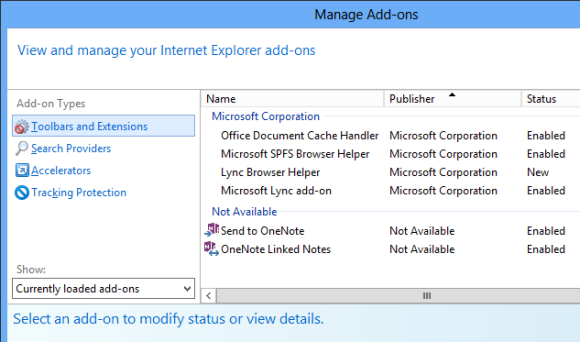
Уместо тога, они се морају инсталирати и користити у верзији за Десктоп. Да бисте то учинили, пребаците се на приказ радне површине, покрените прегледач и у горњем десном углу кликните дугме зупчаника / подешавања. У резултирајућем менију изаберите Управљати додацима и користите Врсте додатака списак да бисте пронашли додатак (други израз за "додатак") који желите да користите. Путем овог екрана можете омогућити, онемогућити или уклонити додатке.
Блокирајте веб локације да траже своју локацију
Све више и више веб локација ослања се на технологију локализације како би прилагодили садржај вашем доживљају прегледавања. Да би вам понудио могућност искључивања ове врсте комерцијалног надзора, Мицрософт је додао корисну контролу локализације системима Виндовс 8 и Интернет Екплорер 10.
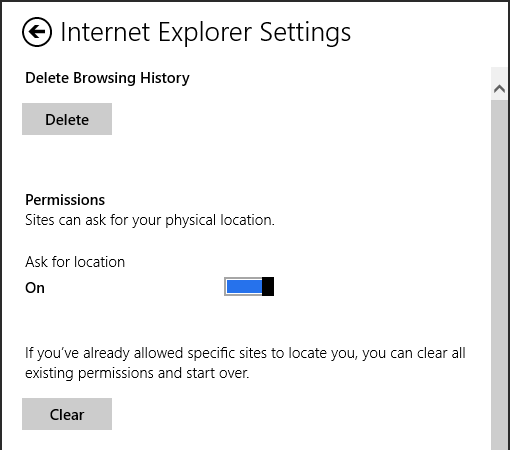
На почетном екрану покрените Интернет Екплорер и тапните на Вин + Ц или додирните десну ивицу екрана да бисте отворили траку Цхармс. Кликните на Подешавања> Интернет опције и испод Дозволе видећете Питајте локацију прекидач. Подешен на на подразумевано ће додирнути функцију да онемогући.
Обратите пажњу и на Јасно опција испод прекидача. То вам омогућава да спречите да локације са којима сте раније делили локацију лоцирају.
Закључак
Иако на први поглед Интернет Екплорер 10 у приказу Метро изгледа мало више од дугмета У прозору за брзо прегледавање, прегледач остаје флексибилан као и претходне верзије на радној површини Виндовс 8 поглед.
Иако су историје и опције конфигурације у Метро приказу ријетке, све су оне доступне у традиционалном прозору Интернет Екплорера, доступном путем радне површине. Овде се могу управљати опцијама приватности, додацима и још много тога, а оне које одређују позадинске поставке прегледача утицаће и на приказ, и на Десктоп и Метро.
Цхристиан Цавлеи је замјеник уредника за сигурност, Линук, ДИИ, програмирање и објашњене технологије. Такође производи Реалли Усефул Подцаст и има велико искуство у подршци радној површини и софтверу. Цхристиан је сарадник часописа Линук Формат, Цхристиан је играч малине Пипберри, љубитељ Лего и љубитељ ретро игара.